Google Tag Manager – vloženie Google Analytics do GTM

Vytvorím GTM účtu a pridaním kódu na stránku sa všetko ešte len začína. V tomto článku vám ukážem, ako si pridáte Google Analytics tracking na stránku pomocou Google Tag Manageru.
Pridávame Google Analytics do GTM
V prvom rade treba zobrať váš Google Analytics kód.
Prihláste sa do vášho Google Analytics a v časti Správca – Vlastníctvo – Informácie o sledovaní – Kód sledovania skopírujte váš ID kód sledovania.
Prihláste sa do vášho Google Tag Managera a pridajte nový Tag/Značku.
Kliknite na Tag Configuration a vpravej časti sa vám zobrazia možnosti. Vyberte Universal Analytics.
Do políčka Tracking ID vložte vaše ID sledovania z Google Analytics a uložte.
Kliknite na Triggering a vyberte možnosť All pages/Všetky stránky.
Môžete si nastaviť názov tohto triggeru v ľavom hornom rohu. Ja som si zvolila meno „Google Analytics“. Nastavenie uložte.
Publikujte zmeny. Kliknite na tlačidlo PUBLISH vpravo hore a dvakrát potvrďte.
Hotovo ;)
Cez GTM môžete na stránku pridať aj
- Google Adwords remarketing
- Facebook pixel
- trackovanie vlastných eventov (kliknutie na button/link, vyplnenie formuláru,…)
- a mnoho ďalšieho.

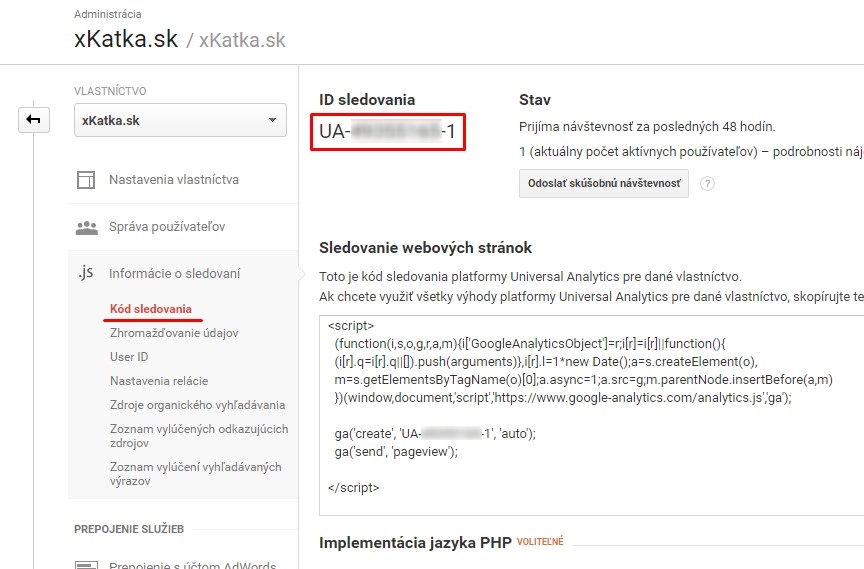
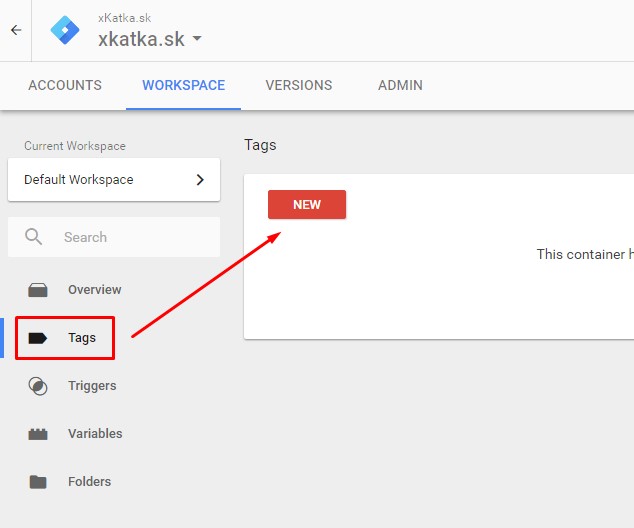

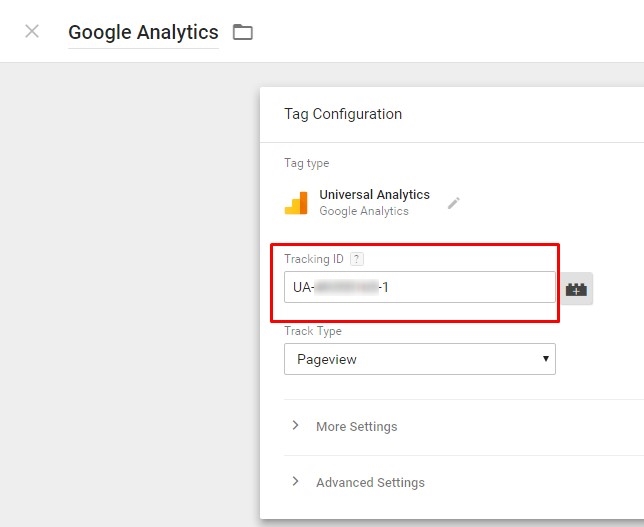
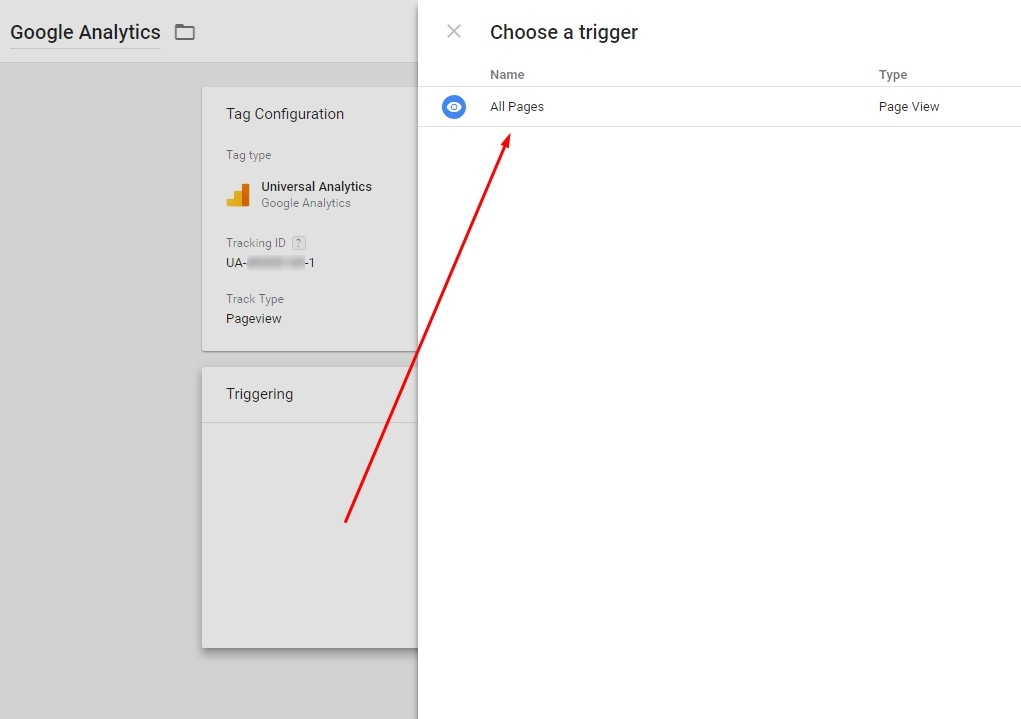

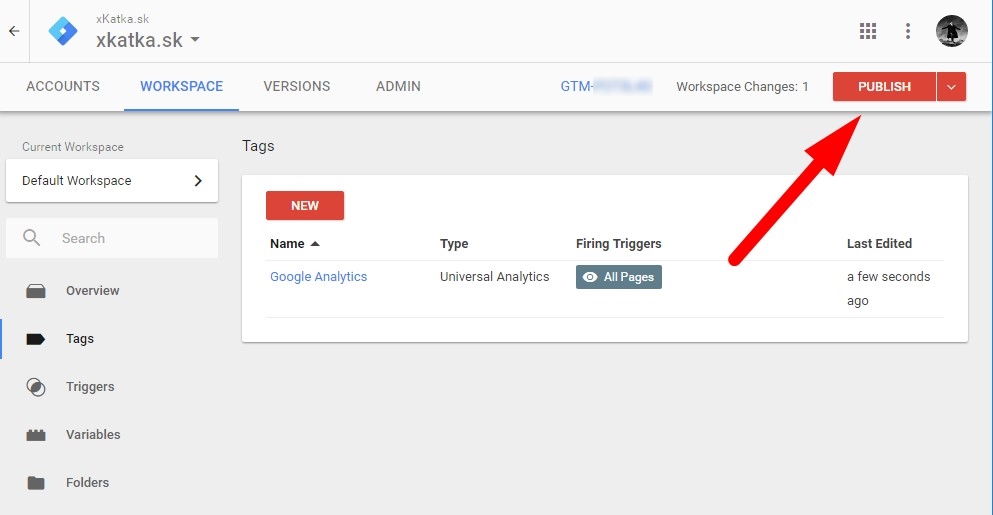

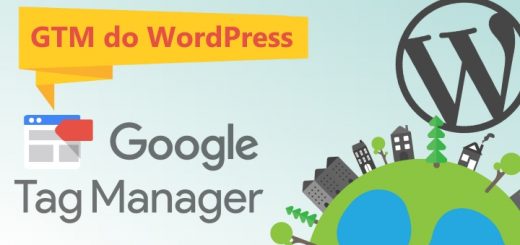

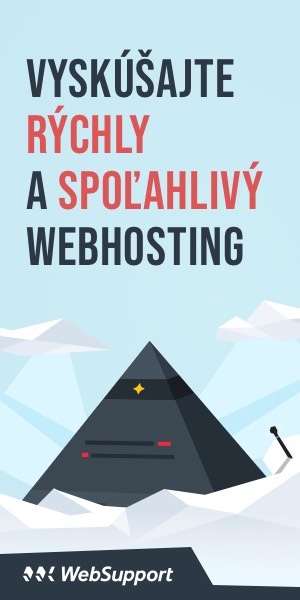
Tady bych rád upozornil na jednu nepřesnost. U webů se subdoménami by to mohlo dělat problémy při měření GA.
Výchozí tag Google Analytics není identický jako ten, co GA generují, takže, pokud se něco nezměnilo, je tam jinak nastavená doména pro GA cookie. Takže správně by tam vždy ještě mělo být v tom nastavení „More Settings > Fields to Set“ proměnna „cookieDomain“ s hodnotou „auto“
díky za doplnenie ;)